آموزش نصب درایور USB هواوی Y3 2018 در کامپیوتر
آموزش نصب درایور USB هواوی Y3 2018 در کامپیوتر

اگر شما هم یک کاربر از میلیون ها کاربر اندرویید در سطح جهان هستید قطعا نیاز دارید که بین دستگاه اندروییدی خود و کامپیوتر ویندوزی خود فایل هایی را جا به جا کنید مثلا در گوشی خود آهنگ یا کلیپ بریزید و یا از فایل های تصویری و صوتی خود بک اپ بگیرید و ان ها را در کامپیوتر خود ذخیره کنید و یا هر کار دیگری که نیاز به اتصال گوشی به کامپیوتر داشته باشد مثلا شیر اینترنت با استفاده از کابل و یا هزاران کار دیگر پس شما نیاز دارید که درایور گوشی خود را بر روی کامپیوتر نصب کنید تا گوشی شما را بشناسد ما در این مطلب قصد داریم آموزش نصب درایور USB هواوی Y3 2018 در کامپیوتر را به صورت تصویری به شما کاربران ارائه دهیم تا بتوانید بدون هیچ مشکلی گوشی هواوی خود را به کامپیوتر متصل نمایید و از ان استفاده کنید
سه نوع اتصال با USB داریم که یکیش برای انتقال فایل ها بین گوشی و کامپیوتر است و دو تای دیگه برای مواردی همچون فلش و نصب رام ما هر سه روش رو توضیح خواهیم داد شما هر کدام را که نیاز داشتید دانلود و مطلبش را بخوانید تا بتوانید با نصب درایور USB هواوی Y3 2018 در کامپیوتر کارهایی را که لازم دارید انجام دهید
در مرحله اول لینک هر سه نوع رو قرار میدم و آموزش هر کدوم رو به نوبت قرار میدهیم
خب فایل اول که برای نصب درایور USB هواوی Y3 2018 در کامپیوتر هست و باعث میشه بتوانید بین کامپیوتر و گوشی هواوی Y3 2018 خود فایل جا به جا کنید برای دانلود ADB Driver کلیک کنید
2- فایل درایور CDC Driver برای فلش زدن فریمور ها و رام های هواوی برای دانلود درایور CDC Driver کلیک کنید
3- فایل درایور VCOM Driver برای فلش زدن فریمور ها و رام های هواوی برای دانلود درایور VCOM Driver کلیک کنید
نصب درایو ADB Driver برای نصب درایور USB هواوی Y3 2018 در کامپیوتر
درایوری را که در بالاتر دانلود کرده اید را از حالت زیپ خارج کنید
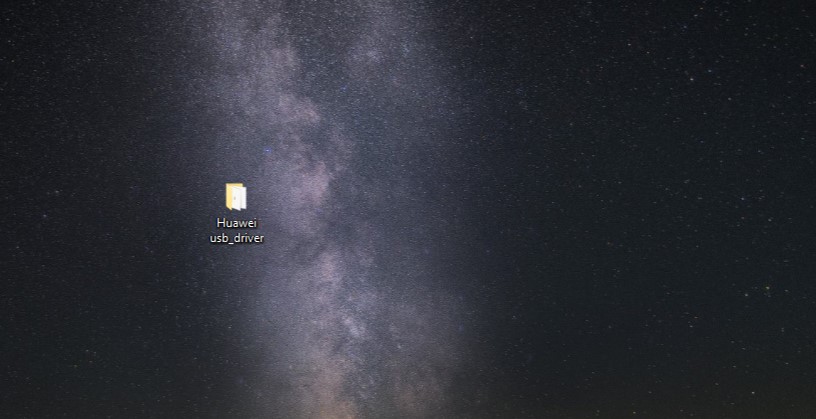
برای راحتی کار سعی کنید درایو را در دکستاپ قرار دهید
در کامپیوتر به قسمت Device Manager بروید برای این کار می توانید در قسمت استارت سرچ کنید Device Manager و برنامه اش رو باز کنید حالا که وارد Device Manager شدید

حالا در این قسمت روی Action کلیک چپ کنید تا منوش ظاهر شود و بعد روی گزینه the legacy hardware کلیک چپ بزنید
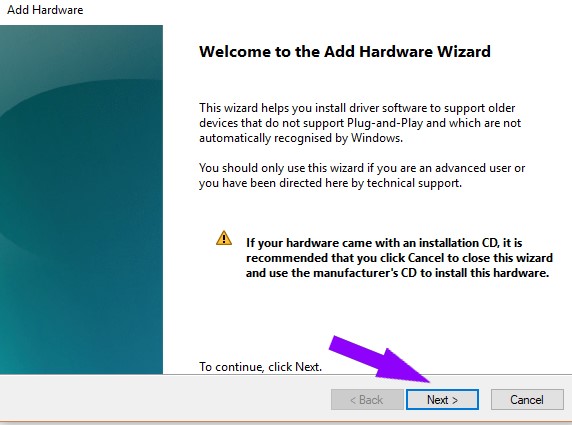
حالا بعد از مرحله قبل این صفحه باز میشود روی گزینه Next کلیک کنید تا از این قسمت عبور کنیم
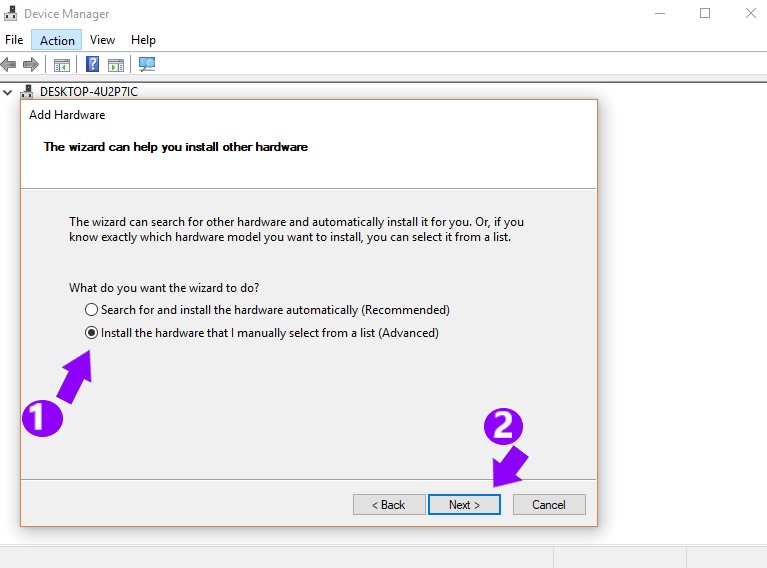
همانطور که در تصویر مشاهده میکنید گزینه Install the hardware that I manually select from the list (Advanced) را انتخاب کنید و سپس روی Next کلیک کنید تا به مرحله بعدی برویم
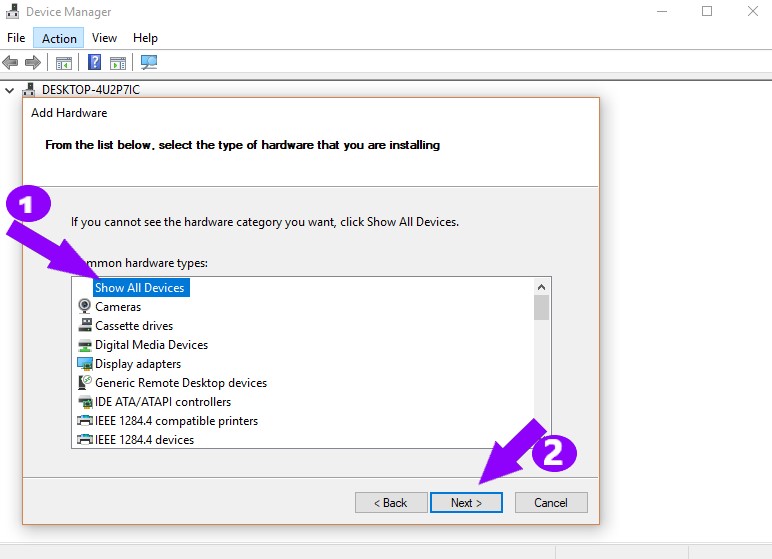
در این مرحله باید بر روی گزینه Show All Devices کلیک کنید و سپس روی گزینه Next کلیک کنید
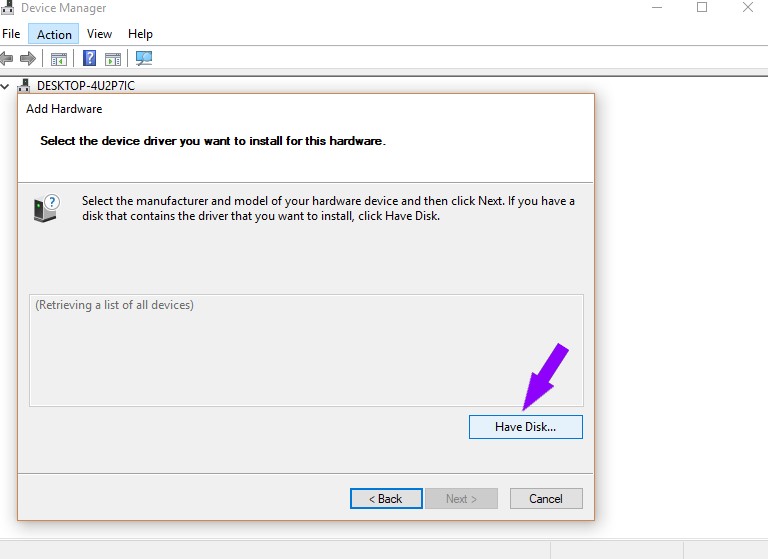
در این قسمت بر روی Have Disk کلیک کنید تا به سلامت از این مرحله هم عبور کنیم
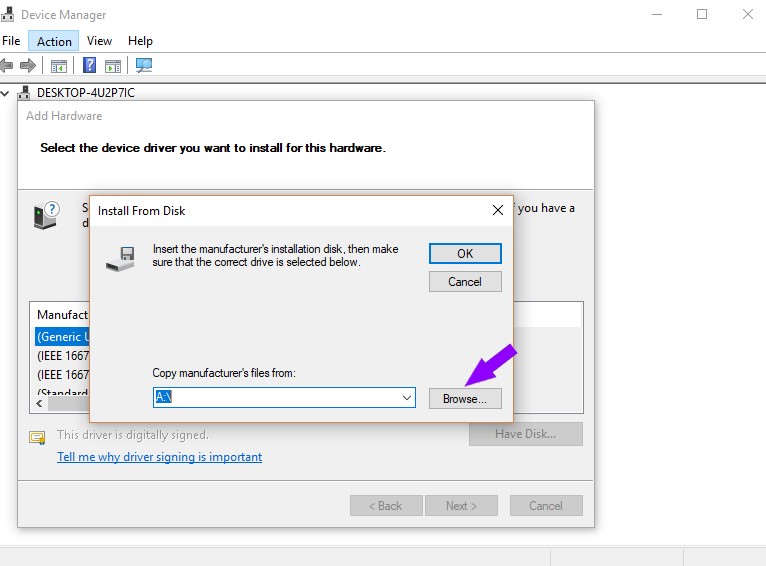
پس از کلیک بر روی Have Disk این قسمت برای ما باز شده با انتخاب گزینه Browse به هارد کامپیوتر دسترسی خواهیم داشت Browse را انتخاب کنید
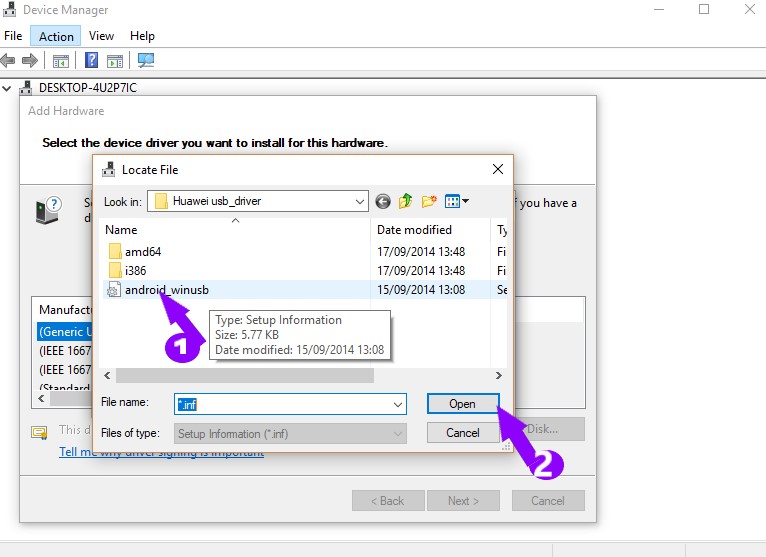
حالا در این قسمت به جایی که فایل های درایور را در ان قسمت از حالت فشرده خارج کرده بروید و فایل android_winusb را انتخاب و بعد بر روی گزینه open کلیک کنید تا فایل را انتخاب کند
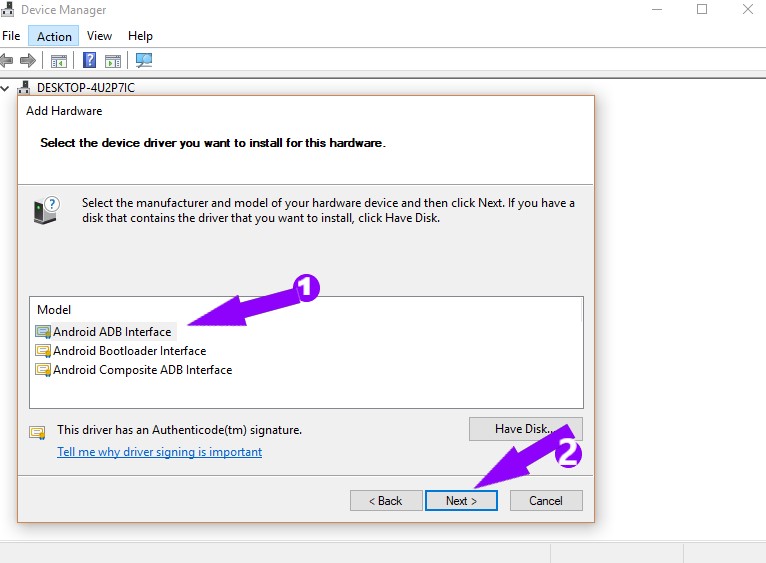
در این مرحله باید بر روی android ADB interface کلیک چپ کنید تا ان را انتخاب کرده و سپس روی Next کلیک کنید تا از این مرحله هم بگذریم
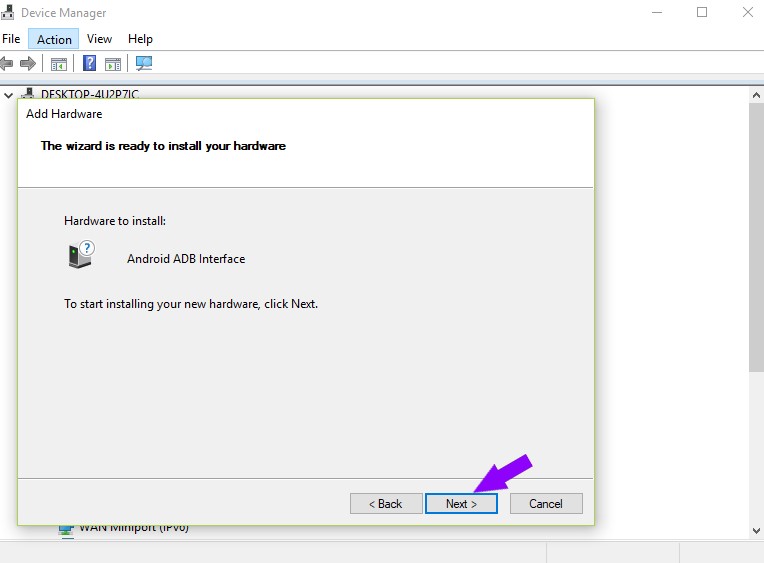
برای شروع نصب درایور بر روی گزینه Next کلیک کنید
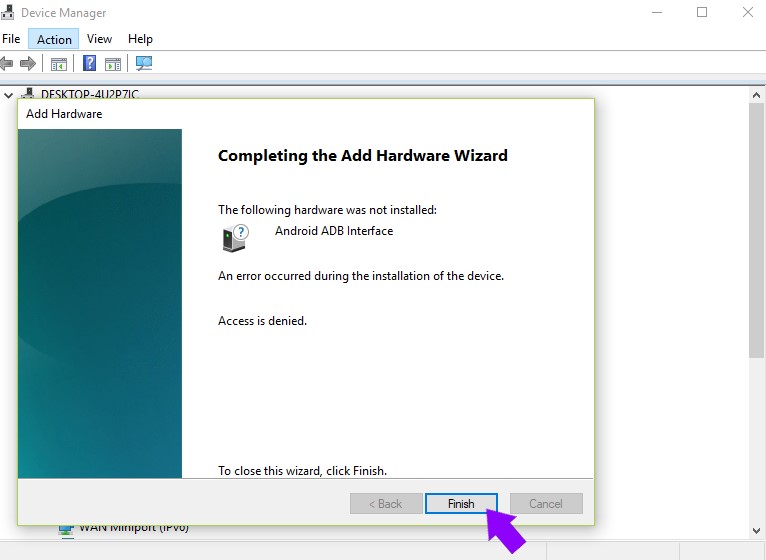
و برای اتمام روی گرینه Finish کلیک کنید
آموزش نصب درایور CDC هواوی Y3 2018 بر روی کامپیوتر
- فایل مربوط به درایور CDC را از بالا دانلود کنید
- فایل را در دکستاپ از حالت زیپ خارج کنید
- وارد قسمت Device Manager شوید
- روی گزینه Action و بعد add the legacy hardware کلیک کنید
- روی گزینه Next کلیک کنید
- حالا گزینه Install the hardware that I manually select from the list (Advanced) را انتخاب کرده
- روی گزینه Next کلیک کنید
- روی قسمت Show all devices ;gd کلیک کنید
- و دوباره بر روی Next کلیک کنید
- حالا Finish را بزنید
- سیستم را ریستارت کنید
آموزش نصب درایور VCOM هواوی Y3 2018 بر روی کامپیوتر
- فایل مربوط به درایور VCOM را که ابتدای مطلب وجود دارد را دانلود کنید
- پس از دانلود فایل درایور VCOM هواوی ان را از حالت فشرده خارج کنید و در دکستاپ قرار دهید
- به قسمت Device Manager در کامپبوتر خود بروید
- روی گزینه Action کلیک کنید
- بر روی add the legacy hardware کلیک کنید
- حالا گزینه Next را بزنید که به مرحله بعد برویم
- حالا گزینه Install the hardware that I manually select from the list (Advanced) را انتخاب کنید
- سپس دوباره بر روی Next کلیک چپ کنید
- حالا روی گزینه Show all devices کلیک کنید
- با توجه به نسخه ویندوز خود یکی از دو فایل زیر را انتخاب کنید
- برای ویندوز های 32 بیتی فایل usb2ser_Win7 و برای ویندوز های 64 بیتی usb2ser_Win764 را انتخاب کنید
- روی گزینه Next کلیک کنید
- و حالا روی گزینه Finish کلیک کنید
- تبریک میگوییم درایور شما با موفقیت نصب شد بهتر است سیستم را ریستارت کنید
برای پیدا کردن نسخه ویندوز بر روی سیستم خود کافیست که روی My computer کلیک راست زده و گزینه اخر را انتخاب کنید و یک صفحه بالا می اید که در ان ورژن و نسخه ویندوز شما به همراه اطلاعات سخت افزاری همچون رم و Cpu در ان موجود می باشد


